在使用Word编辑文档时,是不是经常遇到想要设置:“第一页 共几页”这样的页码格式,却不知从何下手呢?别担心,表姐就用简单易懂的方法,一步步来解决这个小难题!
想了解更多精彩内容,快来关注Excel函数表姐
01第一步:Word文档插入页码
首先,我们需要为文档插入页码。打开Word文档,按照以下步骤操作:1.定位到页脚:
点击Word界面上方的“插入”选项卡。找到并点击“页码”按钮。
编辑搜图
word第一页共几页
在弹出的下拉菜单中,选择“页面底端”选项,然后选择“普通数字2”。这样,页码就会被插入到文档的页脚位置。
编辑搜图
word第一页不设置页码怎么弄
2.调整页码格式(如果需要):
默认情况下,页码会以阿拉伯数字的形式出现在页脚。如果希望更改页码的格式(如罗马数字、大写字母等)。
编辑搜图
word第一页是2
可以再次点击“页码”按钮,选择“设置页码格式”,在弹出的对话框中进行调整。
02第二步:设置“第X页,共Y页”格式
接下来,我们需要将页码格式设置为:“第X页,共Y页”的形式。这需要我们手动输入文字,并利用Word的“域”功能来插入总页数。1.手动输入第X页:
在页脚位置,找到已经插入的页码数字。在页码数字前后,分别输入“第”和“页,共页”。此时,页脚应该显示类似于“第页,共页”的占位符。
编辑搜图
word页码第一页共几页
2.设置第Y页的页码:
将光标定位在“共”和“页”两字之间,准备插入总页数。点击Word界面上方的“页眉和页脚工具/设计”选项卡(注意,此时应该处于页脚编辑状态)。
编辑搜图
word第1页共2页如何设置
在“页眉和页脚工具/设计”选项卡中,找到并点击“文档部件”按钮。在弹出的下拉菜单中,选择“域”选项。
3.设置域参数:
在弹出的“域”对话框中,需要设置两个参数来插入总页数。
域名:选择“NumPages”。这个域名表示文档的总页数。
编辑搜图
word好几页都是第一节
域属性:在“域属性”部分,找到“格式”选项,并选择↓↓↓
以下内容为付费内容55%
“1,2,3...”作为格式。这样,总页数就会以阿拉伯数字的形式显示。设置完成后,点击“确定”按钮。
编辑搜图
第一页共几页编辑
4.查看效果:
此时,页脚中的“共”和“页”之间,应该已经插入了文档的总页数。整个文档的页码应该变成了“第X页,共Y页”的格式。
编辑搜图
word第一页第二页为一节
03第三步:自动更新页码
Word的“域”功能非常强大,它允许文档中的某些内容,随着文档的更改而自动更新。对于页码来说,当我们添加或删除页面时,总页数会自动更新,而无需我们手动修改。1.验证自动更新:
尝试在文档中添加或删除几页内容,然后查看页脚中的页码是否自动更新。
如果页码没有自动更新,可能是因为Word的“域”没有正确计算。此时,可以尝试点击页脚中的任意位置,然后按键盘上的“F9”键来更新域。
编辑搜图
word第一页和其他页不同
2.手动更新域(如果需要):
在某些情况下,可能需要手动更新域以确保页码正确。这可以通过点击页脚中的域(即总页数部分),然后按“F9”键来实现。
另外,也可以右键点击域,选择“更新域”选项来手动更新。
04第四步:调整页码样式和位置
在完成了页码的设置之后,我们可能还需要对页码的样式和位置进行调整,以满足不同的排版需求。1.调整页码字体和大小:
选中页脚中的页码(包括文字和数字),然后在Word的“开始”选项卡中调整字体、大小和颜色等样式。2.调整页码位置:
如果页码的位置不符合要求,可以通过拖动页脚中的页码框,来调整其位置。
编辑搜图
word第一页空白页删不掉
另外,也可以在“页眉和页脚工具/设计”选项卡中,找到“位置”选项,通过调整“左对齐”、“居中”或“右对齐”来更改页码的位置。3.设置页码与页边距的距离:
如果需要调整页码与页边距之间的距离,可以通过Word的“页面布局”选项卡中的“页边距”选项来实现。在弹出的“页面设置”对话框中,找到“版式”选项卡,然后调整“页脚”的数值来改变页码与页边距
综上所述:
现在,你的Word文档就已经成功设置了“第一页共几页”的页码啦!是不是感觉文档瞬间变得高大上了呢?快去试试吧!